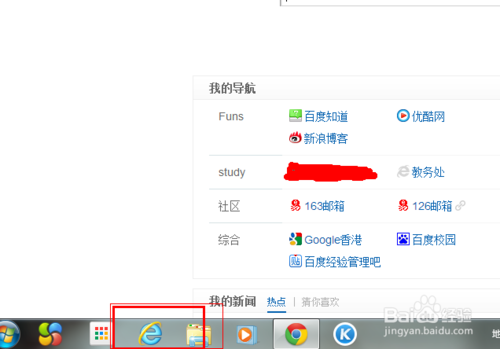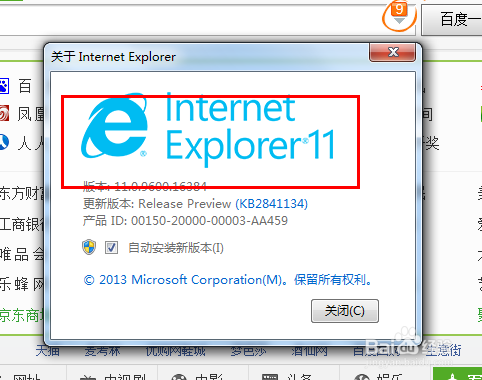工具/原料
电脑
win7 sp1升级包
检查电脑是否支持
IE浏览器支持的版本是server版本,所以首先要做的就是查看我们的电脑是否能够达到要求。我的是IE8。
右击计算机——属性,在计算机的属性界面我们就可以看到电脑的版本信息。
如图:
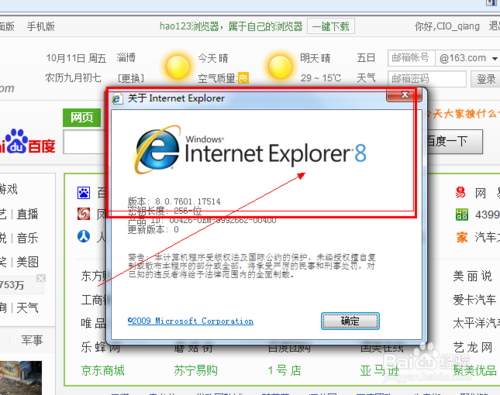
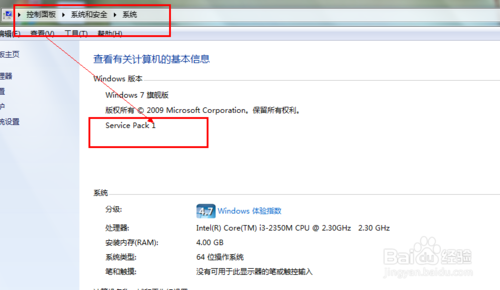
如果你的电脑没有图上的那个标志,证明你的电脑不是SP版本,需要升级才行。
在介绍升级方法之前,首先得说一句,有很多的软件都对这个有要求,所以如果你的电脑还不是那么最好升级。
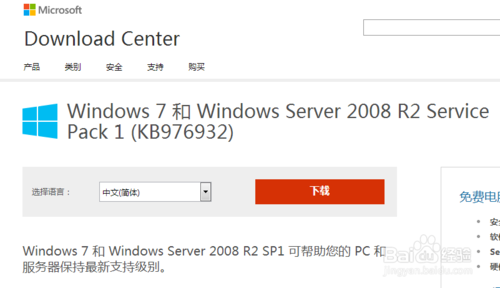
安装IE11浏览器
IE11的下载地址同样在参考资料中给出,都是官方的,同样有疑问的朋友自己去官网下载即可。
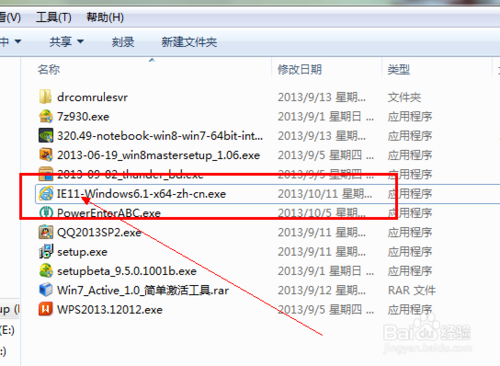
下载好了以后直接双击运行,然后单击安装按钮——等待几分钟的更新下载。
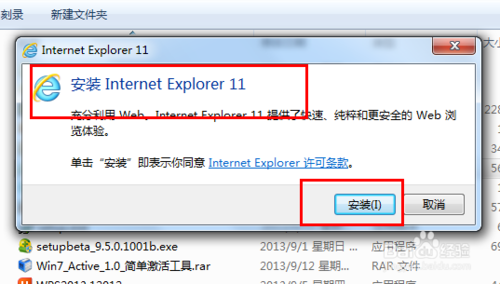
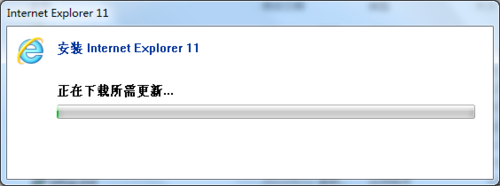
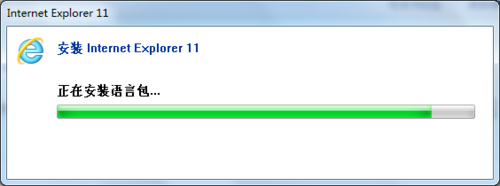
在安装结束后会有一个提示,让我们重新启动计算机,这个很正常,所有对系统文件进行更改的操作都是需要重启电脑的。再重启的过程中会出现更新操作,切勿强制关机,同样在开机的时候也会出现,并且会等待一段时间。
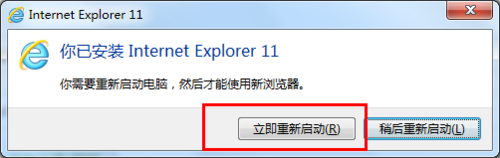


开机后你就会发现你的IE图标变了,打开浏览器,单击右上角的额设置按钮,查看IE版本信息即可。